现在很多公司用的打印机多是带有有线网络连接的,为了便于维护管理,一般都会把打印机安装到网络中的服务器上再共享出来打印机。 比如Win2008 64bit作为打印服务器,win7 64bit/win7......
2017-01-08 201 Windows 操作系统 windows7 windows教程 windows技巧 windows10 windows8
WIN10上开启路由转发及添加静态路由
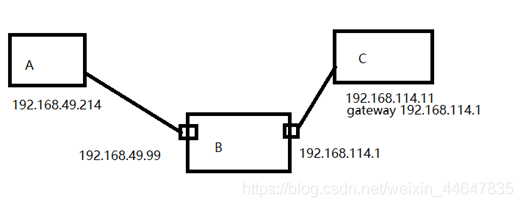
注意:实验环境下主机B两个接口没有网关
操作步骤
一、主机B开启win10转发功能
1、进入CMD
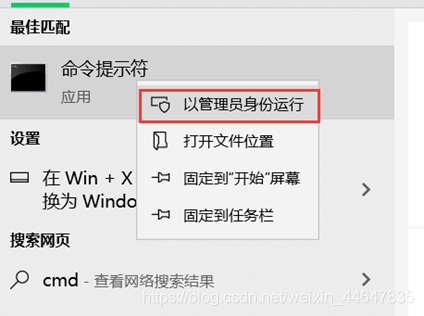
2、执行命令
regaddHKLM\SYSTEM\CurrentControlSet\Services\Tcpip\Parameters/vIPEnableRouter/D1/f
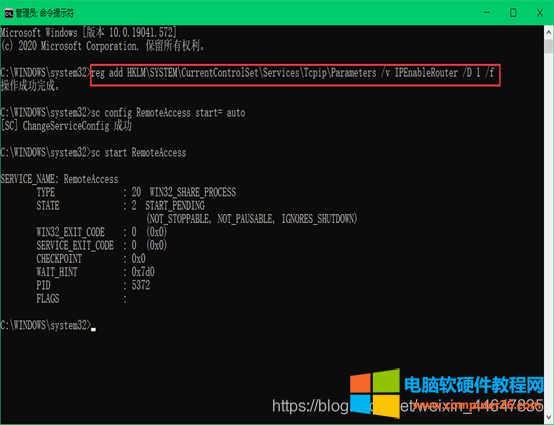
3、进入注册表
将HKEY_LOCAL_MACHINE\SYSTEM\CurrentControlSet\Services\Tcpip\Parameters\IPEnableRoute设为1
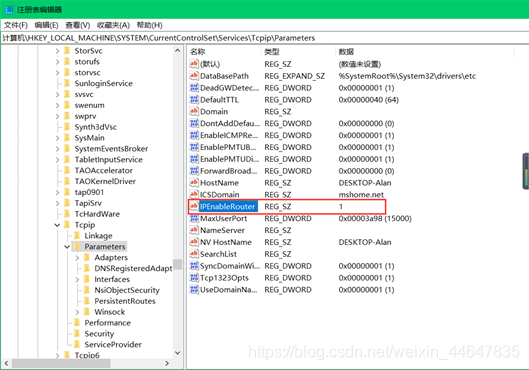
4、启动Routing服务
将RoutingandRemoteAccess服务的启动类型更改为自动并启动服务
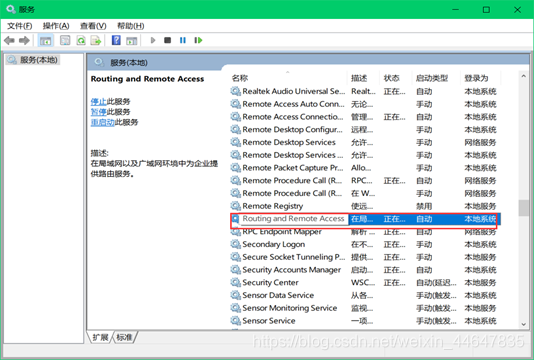
5、进入CMD执行命令
scconfigRemoteAccessstart=auto
scstartRemoteAccess
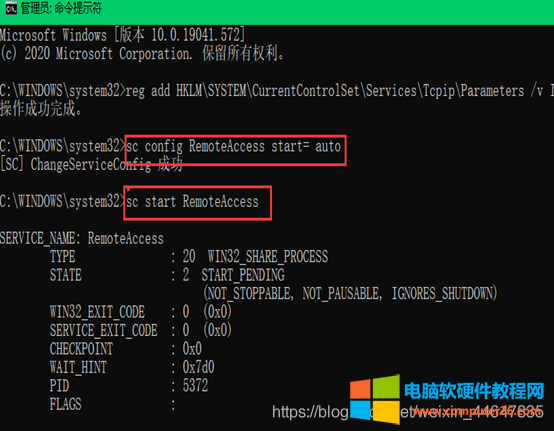
6、主机A添加路由
Routeadd192.168.114.0mask255.255.255.0192.168.49.99
完成之后,ping测试即可。
标签: windows添加静态路由
相关文章